Ứng dụng máy ảnh của iPhone chứa nhiều khả năng không chỉ là chụp ảnh và quay video tuyệt vời, khiến nó trở thành ứng cử viên hàng đầu cho điện thoại có máy ảnh tốt nhất hàng năm. Rất có thể bạn chưa sử dụng hết tất cả các tính năng, mẹo và thủ thuật mà camera iPhone mang lại.
Bạn đã bao giờ xem một video trên mạng xã hội và tự hỏi làm thế nào video đó phóng to và thu nhỏ một cách mượt mà mà không có bất kỳ hiện tượng giật hình nào chưa? Hoặc tại sao ảnh của bạn không ở cùng mức chất lượng? Vì vậy, bạn nên luôn theo dõi chúng tôi để làm sáng tỏ những kỹ thuật và thủ thuật ẩn trong camera iPhone mà mọi người nên biết.
Nhiều nút trong ứng dụng Máy ảnh phục vụ nhiều chức năng và các tính năng hữu ích khác bị ẩn khỏi tầm nhìn rõ ràng trong menu Cài đặt. Mục tiêu của chúng tôi là tiết lộ những tính năng ẩn này, cho phép bạn chụp ảnh và quay video đẹp hơn một cách dễ dàng và đơn giản nhất.

Vuốt lên để truy cập nhanh vào nhiều điều khiển hơn
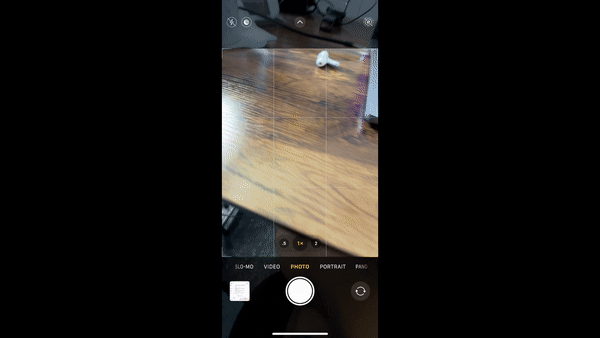
Bạn không cần phải nhấp vào mũi tên nhỏ đó ở đầu máy ảnh để truy cập các tính năng bổ sung của máy ảnh như bộ lọc hoặc tỷ lệ khung hình. Thay vì nhấn vào mũi tên ở đầu màn hình, bạn chỉ cần vuốt lên trên màn hình để hiển thị tất cả các tính năng bổ sung này.
Mẹo bổ sung: Bạn cũng có thể nhanh chóng truy cập máy ảnh từ màn hình khóa bằng cách vuốt sang trái hoặc phải tùy thuộc vào ngôn ngữ của iPhone, cho phép bạn ghi lại các khoảnh khắc một cách nhanh chóng và dễ dàng.
Sử dụng biểu tượng mặt trời để điều chỉnh độ phơi sáng
![]()
Nhiều người nhận ra rằng họ có thể nhanh chóng lấy nét vào một đối tượng hoặc đối tượng cụ thể trong ảnh bằng cách chạm vào đối tượng hoặc đối tượng đó trong kính ngắm, thao tác này sẽ khiến một hình vuông nhỏ màu vàng có biểu tượng mặt trời xuất hiện ở bên phải.
Tuy nhiên, điều bạn có thể không biết là bạn có khả năng điều chỉnh độ phơi sáng bằng cách di chuyển biểu tượng mặt trời lên và xuống khi nó xuất hiện bên ngoài hình vuông. Vâng cái này đúng rồi! Khi biểu tượng mặt trời xuất hiện, bạn có thể di chuyển nó lên để tăng độ phơi sáng và tạo ra hình ảnh sáng hơn hoặc di chuyển nó xuống để giảm lượng ánh sáng và làm cho hình ảnh tối hơn. Tính năng này cho phép kiểm soát tốt hơn kết quả cuối cùng của ảnh của bạn.
Khóa lấy nét và phơi sáng
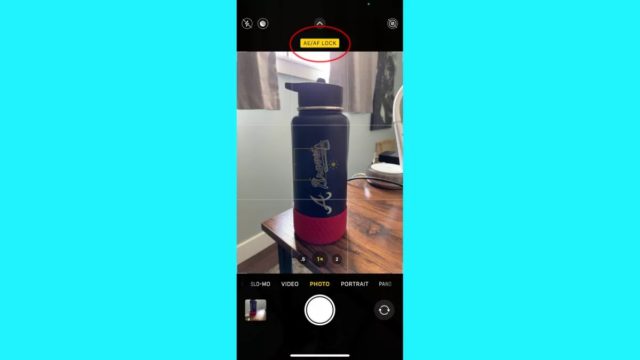
Mỗi khi bạn chụp ảnh, điện thoại của bạn sẽ tự động đặt lại cài đặt, điều này gây ra sự không hài lòng và tẻ nhạt, đặc biệt là khi bạn muốn chụp nhiều ảnh cho cùng một chủ đề mà không phải đặt lại tiêu điểm hoặc độ phơi sáng mỗi lần. Nhưng đừng lo lắng, Có một giải pháp cho vấn đề này được gọi là Khóa phơi sáng / Khóa lấy nét hoặc “Khóa AE / AF” trên iPhone của bạn.
Thay vì chỉ chạm vào đối tượng trong kính ngắm để điều chỉnh tiêu điểm, bạn có thể chạm và giữ trong vài giây để kích hoạt khóa phơi sáng/tiêu cự. Khi bạn thực hiện việc này, hộp thoại "Khóa AE/AF" sẽ xuất hiện ở đầu màn hình. Khi tính năng này được bật, giờ đây bạn có thể chụp nhiều ảnh của một đối tượng cụ thể mà không phải điều chỉnh lại cài đặt lấy nét tự động hoặc phơi sáng cho từng ảnh. Bước này đảm bảo lấy nét và phơi sáng nhất quán trên nhiều ảnh mà bạn cần.
quy tắc một phần ba
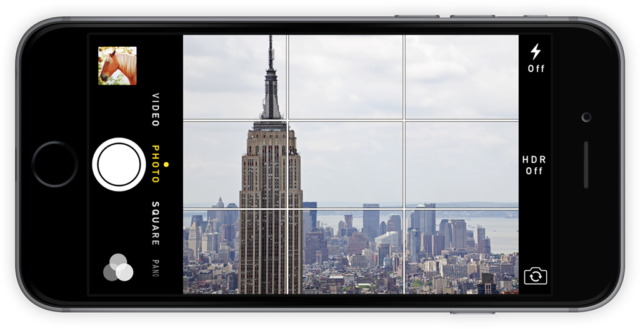
Bạn có biết "quy tắc một phần ba" không? Đó là một nguyên tắc cơ bản trong nhiếp ảnh và quay phim, bao gồm việc đặt đối tượng vào một phần ba màn hình và để trống hai phần ba còn lại. Công nghệ này cải thiện giao diện trực quan của cả ảnh và video.
Bạn có thể kích hoạt tính năng lưới máy ảnh để giúp bạn. Đi tới phần Cài đặt máy ảnh, cuộn xuống và bật tùy chọn 'Lưới'. Bạn sẽ có hướng dẫn trên màn hình để giúp bạn chụp ảnh đẹp hơn và đảm bảo đối tượng của bạn được định vị tốt theo quy tắc một phần ba.
Chụp đối tượng chuyển động rõ nét
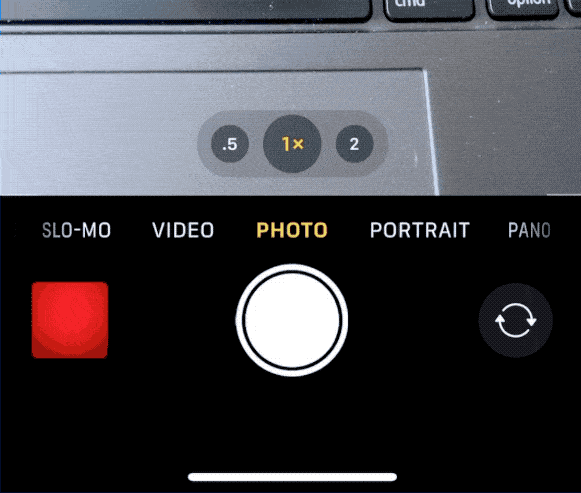
Khi cố gắng chụp một đối tượng chuyển động trong một bức ảnh, ảnh thường bị mờ. Nhưng có một cách giải quyết hữu ích: bạn có thể sử dụng Chế độ liên tục. Chế độ này cho phép bạn chụp nhanh một loạt ảnh bằng cách nhấn và trượt nút chụp sang trái. Sự liên tiếp nhanh chóng của các bức ảnh này làm tăng cơ hội có được hình ảnh sắc nét, rõ ràng về chủ thể đang chuyển động. Bằng cách này, bạn được đảm bảo chụp được khoảnh khắc hoàn hảo với độ méo tối thiểu và có quyền tự do chọn bức ảnh đẹp nhất từ loạt ảnh đã chụp và xóa phần còn lại.
صور RAW để chỉnh sửa tốt hơn
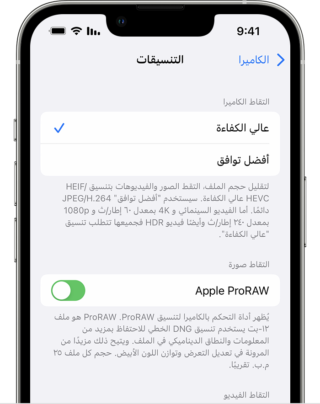
Ảnh RAW có thông tin kỹ thuật số lý tưởng hơn cho phần mềm chỉnh sửa ảnh. Bạn có thể chụp ảnh RAW bằng cách bật tính năng này trong cài đặt của mình.
Truy cập Cài đặt > Máy ảnh, chọn một định dạng, sau đó bật Apple ProRAW.
Ví dụ: nếu bạn thích chỉnh sửa ảnh trong các ứng dụng hoặc phần mềm như Photoshop hoặc Lightroom, chụp ảnh RAW là lý tưởng nhất, mặc dù chúng chiếm nhiều dung lượng lưu trữ trên điện thoại của bạn.
Thêm dữ liệu vị trí vào ảnh của bạn
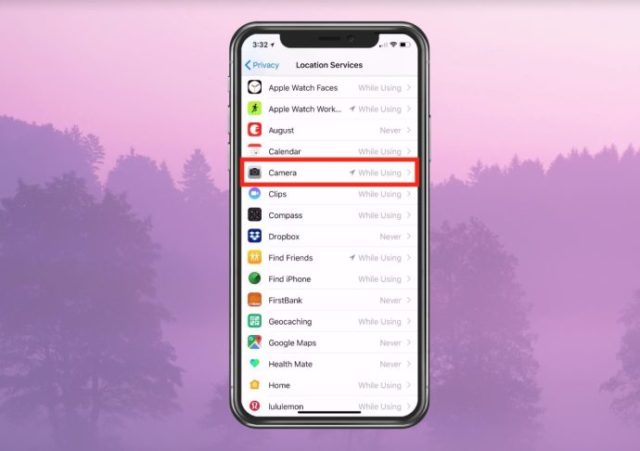
Nếu bạn thấy mình không thể nhớ vị trí của các bức ảnh, đừng lo lắng, vì iPhone có thể cung cấp cho bạn dữ liệu vị trí cho các bức ảnh của bạn. Đây là cách kích hoạt tính năng này:
◉ Vào Cài đặt và chọn “Quyền riêng tư & Bảo mật”.
◉ Truy cập vào “Dịch vụ định vị”.
◉ Sau đó, Máy ảnh, chọn Trong khi Sử dụng Ứng dụng.

Sau khi bật tính năng này, mọi ảnh bạn chụp sẽ được kèm theo thông tin vị trí, cho phép bạn xem vị trí chính xác trên bản đồ nơi ảnh được chụp. Sự bổ sung tiện dụng này đảm bảo rằng bạn sẽ không bao giờ đánh mất những kỷ niệm quý giá của mình.
Yêu cầu Siri chụp ảnh bạn, chỉ cần nói “Dưa hấu 😂”
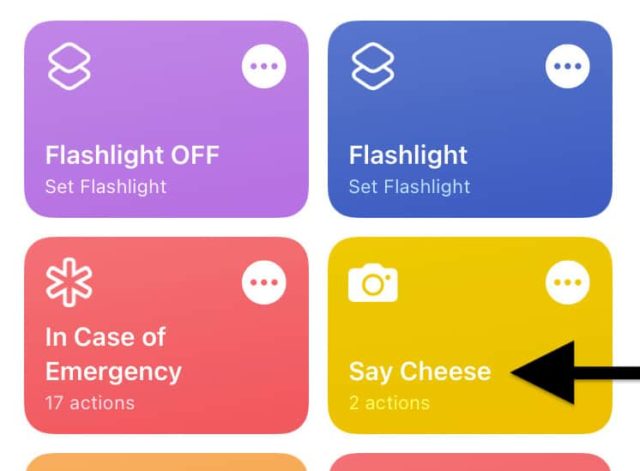
Khả năng của Siri vượt ra ngoài việc cung cấp thông tin về thời tiết hay nói cách khác, cô ấy thậm chí có thể chụp ảnh bạn! Để thiết lập điều này, hãy làm như sau:
◉ Mở ứng dụng Phím tắt, sau đó mở tab “Thư viện” và tìm kiếm “Say Cheese” để tìm phím tắt thích hợp.
◉ Sau đó nhấp vào dấu (+) bên cạnh phím tắt và kích hoạt nó.
◉ Bây giờ, chỉ cần sử dụng khẩu lệnh “Hey Siri, Say Cheese” để Siri chụp ảnh bạn.
Nhưng hãy ghi nhớ hai điểm quan trọng: iPhone phải được mở khóa và ứng dụng Máy ảnh chưa được mở. Bằng cách làm theo các bước này, Siri sẽ trở thành trợ lý đắc lực của bạn để chụp ảnh nhanh chóng.
Chức năng nút chụp bí mật

Nút chụp ảnh có nhiều tính năng ẩn và hữu ích. Nhấn và giữ nút này sẽ biến máy ảnh thành máy quay video và nhấn và giữ sẽ dừng quay video.
Hơn nữa, trong khi quay video, bạn có thể trượt ngón tay lên để phóng to và thu nhỏ. Nhấn và trượt nút chụp sang phải sẽ kích hoạt quay video, trong khi một nút bổ sung xuất hiện, cho phép bạn chụp ảnh tĩnh bằng cách nhấn vào nút đó. Các chức năng ẩn này mang lại sự linh hoạt và tiện lợi hơn khi sử dụng máy ảnh cho mục đích quay video và chụp ảnh.
Nguồn:


Cảm ơn thông tin nhưng nếu có video đầy đủ các bước thì càng tốt ạ 🌹
Các tính năng thực sự ẩn đối với tôi
cảm ơn bạn
cảm ơn nhiều
thông tin hữu ích
Cảm ơn bạn đã thông tin
Cảm ơn bạn rất nhiều vì những mẹo hay mà tôi không biết 👍🏼❤️